Windows 11 güncellemesinden sonra bilgisayarınızın belirgin şekilde yavaşladığını mı fark ettiniz? Bu durum, birçok kullanıcının karşılaştığı yaygın bir sorundur. Endişelenmeyin; genellikle birkaç basit adımla bilgisayarınızın hızını eski haline getirebilirsiniz. Bu rehberde, sorunu gidermek için uygulayabileceğiniz pratik ve etkili yöntemleri adım adım bulacaksınız.
Article Summary
- Quick Summary: Windows 11 güncellemesinden sonra yavaşlayan bilgisayarı hızlandırmak için başlangıç programlarını yönetmek, sürücüleri güncellemek ve gereksiz dosyaları temizlemek en etkili çözümlerdir.
- Read Time: Approx. 5-7 minutes.
- Key Takeaway: Sorunun kaynağını bulup uygun çözümü uygulamak, bilgisayarınızın performansını büyük ölçüde iyileştirir.
Başlangıç Programlarını Yöneterek Bilgisayarınızı Hızlandırın
Windows 11 güncellemesinden sonra, bazı programlar otomatik olarak başlangıçta çalışmaya başlayabilir ve bu da sistemin açılışını ve genel performansını yavaşlatabilir. Başlangıçta gereksiz uygulamaları devre dışı bırakarak bilgisayarınızın daha hızlı çalışmasını sağlayabilirsiniz.
- Görev Yöneticisi’ni açın: Klavyenizde
Ctrl + Shift + Esctuşlarına aynı anda basarak Görev Yöneticisi’ni başlatın. - Başlangıç sekmesine geçin: Açılan pencerede üstteki sekmelerden “Başlangıç” seçeneğini tıklayın.
- Gereksiz programları devre dışı bırakın: Listede ihtiyacınız olmayan programlara sağ tıklayın ve “Devre Dışı Bırak” seçeneğini seçin.
Bu adımlar, bilgisayarınızın açılış süresini ve genel performansını artıracaktır. Başlangıçta yalnızca gerekli programların çalışmasına izin vermek, sistem kaynaklarını daha verimli kullanmanıza yardımcı olur.
Güncellemeleri ve Sürücüleri Kontrol Edin
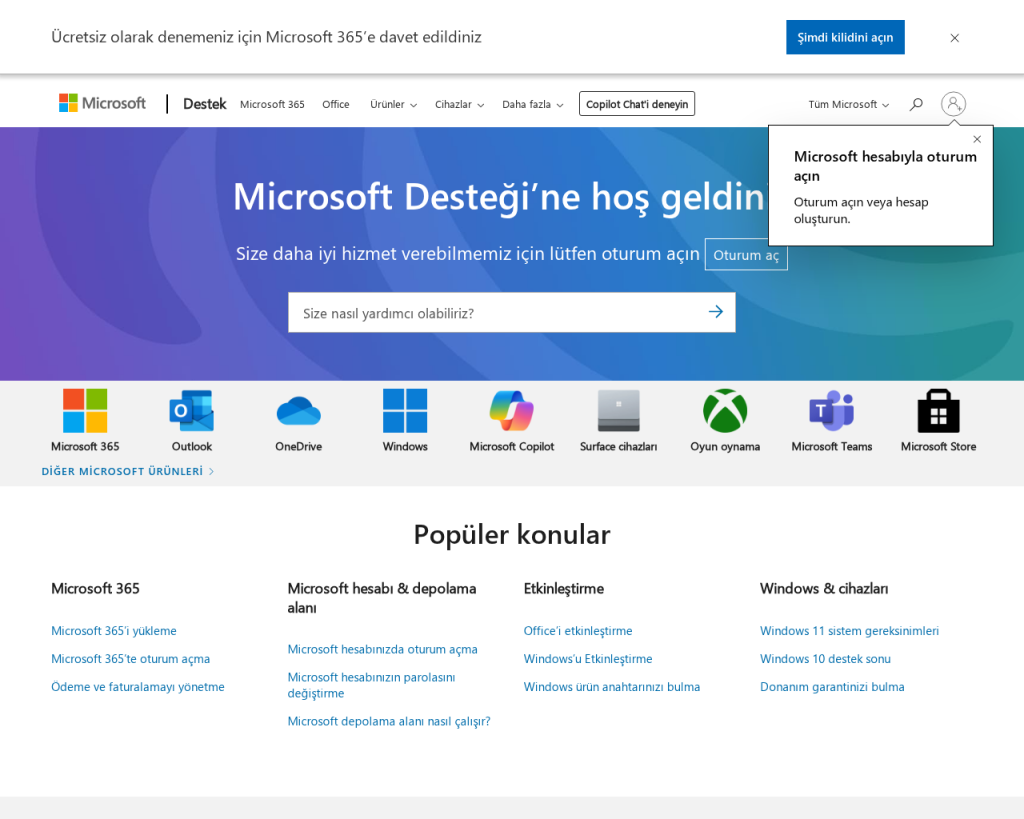
Eski veya uyumsuz sürücüler, Windows 11 güncellemesinden sonra yavaşlamalara neden olabilir. Bilgisayarınızdaki tüm sürücülerin ve Windows güncellemelerinin güncel olduğundan emin olun.
- Başlat menüsünü açın ve Ayarlar‘ı seçin.
- Güncelleştirme ve Güvenlik bölümüne gidin.
- Windows Update‘i tıklayın ve “Güncellemeleri kontrol et” seçeneğine basın.
- İsteğe bağlı güncellemeleri kontrol edin: “İsteğe bağlı güncellemeleri görüntüle” bağlantısına tıklayarak sürücü güncellemelerini de yükleyin.
Sürücülerinizi güncel tutmak, donanımınızın Windows 11 ile en iyi şekilde çalışmasını sağlar. Daha fazla bilgi için Microsoft’un resmi sürücü güncelleme rehberine göz atabilirsiniz.
‘Windows 11 güncellemesinden sonra yavaşlayan bilgisayarı düzelt’ için Önerilen Çözüm
‘Windows 11 güncellemesinden sonra yavaşlayan bilgisayarı düzelt’ sorununa daha doğrudan bir çözüm için otomatik bir araç kullanmayı düşünün. Outbyte, bu belirli hataya yol açabilen temel Windows sorunlarını güvenle tarayıp onarmak üzere tasarlanmıştır ve elle sorun gidermeye harcayacağınız zamandan tasarruf etmenizi sağlar.
Disk Temizliği ve Gereksiz Dosyaları Kaldırma
Güncellemelerden sonra bilgisayarınızda eski sistem dosyaları ve geçici dosyalar birikebilir. Bunlar, disk alanını doldurup performansı olumsuz etkileyebilir. Disk Temizleme aracıyla gereksiz dosyaları kaldırmak oldukça kolaydır.
- Başlat menüsüne “Disk Temizleme” yazın ve çıkan uygulamayı açın.
- Temizlemek istediğiniz sürücüyü seçin (genellikle C:).
- “Sistem dosyalarını temizle” seçeneğine tıklayın.
- Listeden gereksiz dosya türlerini işaretleyin ve Tamam butonuna basın.
Bu işlem, bilgisayarınızda yer açar ve sistemin daha hızlı çalışmasını sağlar. Alternatif olarak, Microsoft’un Disk Temizleme kılavuzunu inceleyebilirsiniz.
Arka Planda Çalışan Gereksiz Uygulamaları ve Hizmetleri Kapatın
Windows 11, arka planda çalışan bazı uygulama ve hizmetlerle birlikte gelir. Güncelleme sonrasında bu servisler etkinleşebilir ve bilgisayarınızı yavaşlatabilir. Gereksiz uygulamaları ve hizmetleri devre dışı bırakmak performans artışı sağlar.
- Ayarlar > Uygulamalar > Başlangıç yolunu izleyin.
- Burada, başlangıçta otomatik çalışan uygulamaları görebilir ve istemediklerinizi kapatabilirsiniz.
- Hizmetleri yönetmek için:
services.msckomutunu çalıştırın ve gereksiz hizmetleri “El ile” olarak ayarlayın.
Dikkatli olun; bazı hizmetlerin kapatılması sistemin kararlılığını etkileyebilir. Hangi servislerin güvenle devre dışı bırakılabileceği hakkında Windows Central’ın detaylı rehberini inceleyebilirsiniz.
Note: Hizmetleri devre dışı bırakmadan önce mutlaka hangi servisin ne işe yaradığını araştırın. Yanlış bir hizmeti kapatmak sistemde beklenmedik sorunlara yol açabilir.
Virüs Taraması Yaparak Kötü Amaçlı Yazılımları Temizleyin
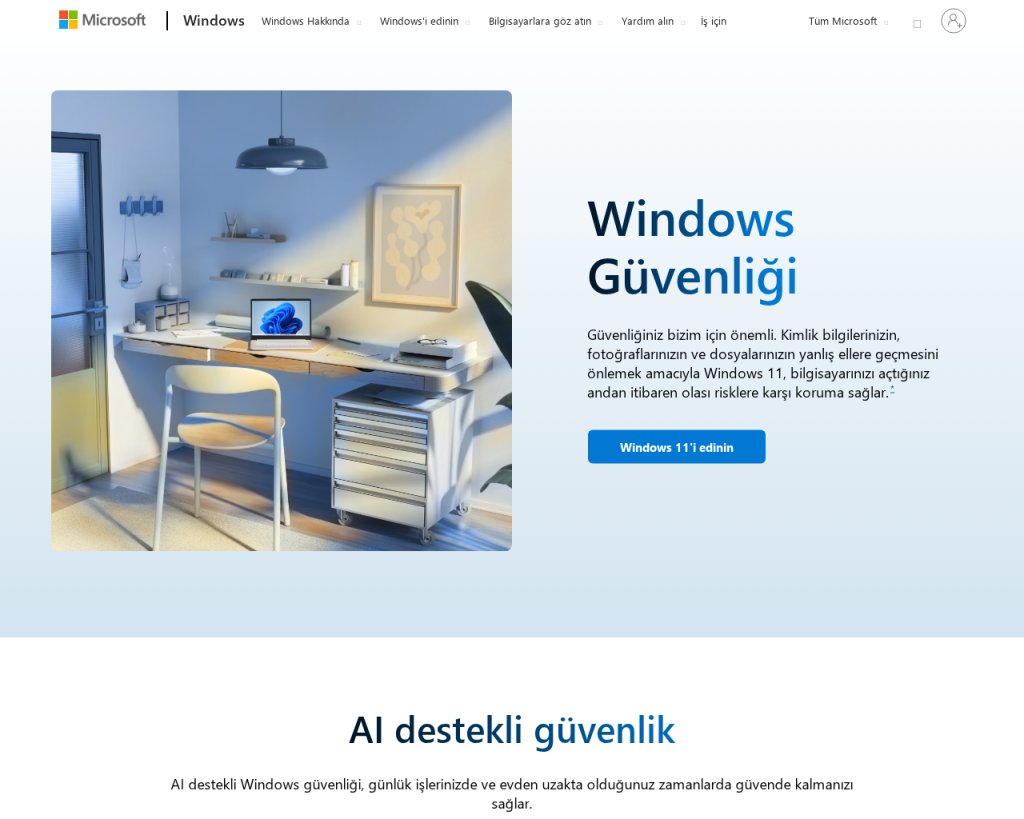
Güncellemeler sonrasında bilgisayarınızda kötü amaçlı yazılımlar bulunuyorsa, performans ciddi şekilde düşebilir. Güvenilir bir antivirüs programı ile tam sistem taraması yapmak önemlidir.
- Windows Güvenliği‘ni açın (Başlat > Ayarlar > Gizlilik ve güvenlik > Windows Güvenliği).
- Virüs ve tehdit koruması bölümünden “Hızlı tarama” veya “Tam tarama” seçeneklerinden birini başlatın.
- Bulunan tehditleri temizleyin ve bilgisayarınızı yeniden başlatın.
Ekstra güvenlik için, Microsoft’un güvenlik önerilerine göz atabilirsiniz. Ayrıca, uzaktan kod yürütme açıklarını önleme yolları da bilgisayarınızın güvenliği için faydalı olabilir.
Otomatik Sorun Giderme ve Sistem Onarım Araçlarını Kullanın
Windows 11, sistemdeki yaygın sorunları otomatik olarak tespit edip düzeltebilen yerleşik araçlar sunar. Bu araçları kullanarak performans sorunlarını hızlıca çözebilirsiniz.
- Ayarlar > Sistem > Sorun Gider yolunu izleyin.
- “Diğer sorun gidericiler” bölümünden “Performans” veya “Windows Update” sorun gidericisini çalıştırın.
- Yönergeleri takip edin ve önerilen düzeltmeleri uygulayın.
Bu araçlar, yaygın performans ve güncelleme sorunlarını otomatik olarak çözmenize yardımcı olur. Daha karmaşık hatalar için, Windows 11 yüksek bellek kullanımı sorunlarına yönelik çözümlerimize de göz atabilirsiniz.
‘Windows 11 güncellemesinden sonra yavaşlayan bilgisayarı düzelt’ için Önerilen Çözüm
Zaman kazanmak ve sistem seviyesindeki sorunları otomatik olarak tespit edip düzeltmek için Outbyte yazılımını kullanabilirsiniz. Bu araç, kayıt defteri hataları, sürücü problemleri ve gereksiz dosyaları tek tıkla temizleyerek bilgisayarınızın performansını artırır.
Sistem Geri Yükleme veya Son Güncellemeyi Kaldırma
Yukarıdaki tüm adımlar sorunu çözmediyse, Windows 11’in son güncellemesini kaldırmak veya bir sistem geri yükleme noktası kullanmak işe yarayabilir. Bu, bilgisayarınızı daha önceki, sorunsuz çalışan bir duruma geri getirir.
- Ayarlar > Güncelleştirme ve Güvenlik > Windows Update > Güncelleştirme geçmişini görüntüle yolunu izleyin.
- “Güncellemeleri kaldır” seçeneğine tıklayın ve son yüklenen güncellemeyi seçip kaldırın.
- Alternatif olarak, Başlat menüsüne “Sistem Geri Yükleme” yazın ve talimatları izleyin.
Güncellemeleri kaldırmak hakkında daha fazla bilgi almak için Windows güncellemelerinin avantaj ve dezavantajlarını inceleyebilirsiniz.
Sonuç: Bilgisayarınızın Performansını Korumak İçin Ne Yapmalısınız?
Windows 11 güncellemesinden sonra yaşanan yavaşlamalar genellikle birkaç basit adımla giderilebilir. Başlangıç programlarını yönetmek, güncellemeleri ve sürücüleri kontrol etmek, gereksiz dosyaları temizlemek ve kötü amaçlı yazılımları taramak en etkili yöntemlerdir. Otomatik araçlar ve yerleşik sorun gidericiler de zamandan tasarruf etmenizi sağlar. Sorununuz devam ederse, sistem geri yükleme veya güncellemeyi kaldırma seçeneklerini değerlendirin.
Bilgisayarınızın performansını her zaman korumak için düzenli bakım yapmayı ve güvenlik önlemlerini ihmal etmemeyi unutmayın. Ek olarak, gizliliğinizi korumak ve sisteminizi güvenli tutmak için güncel kalın.
